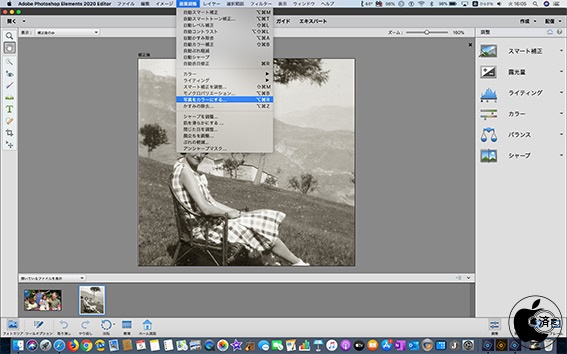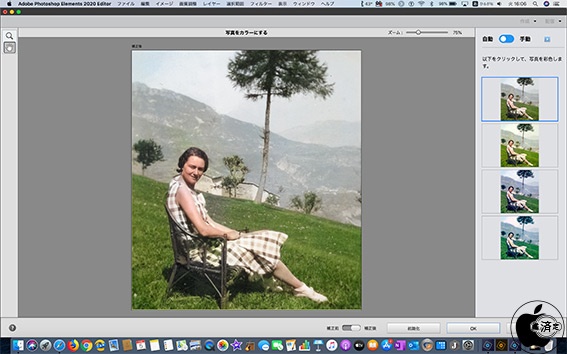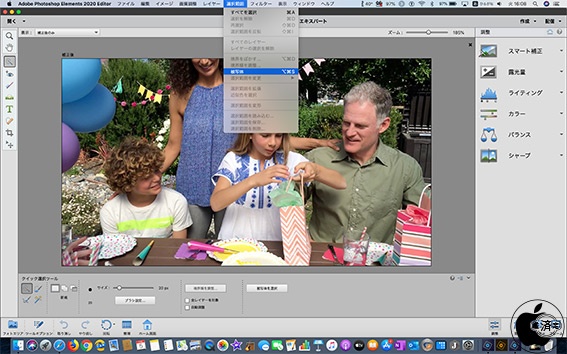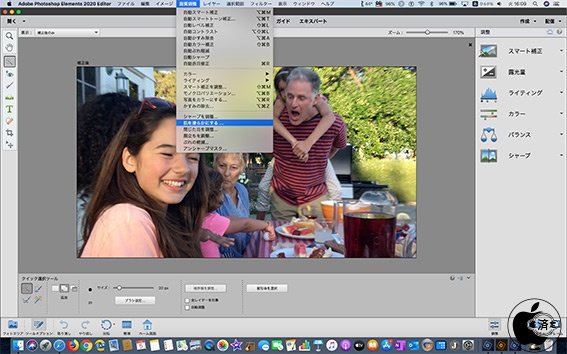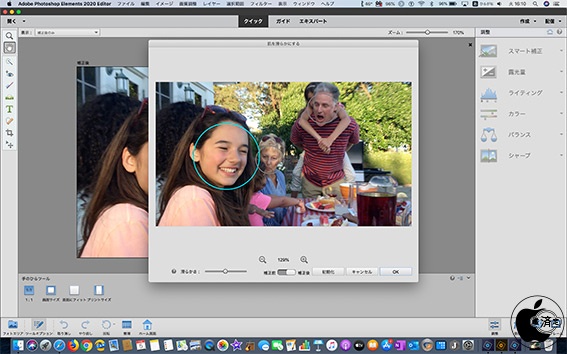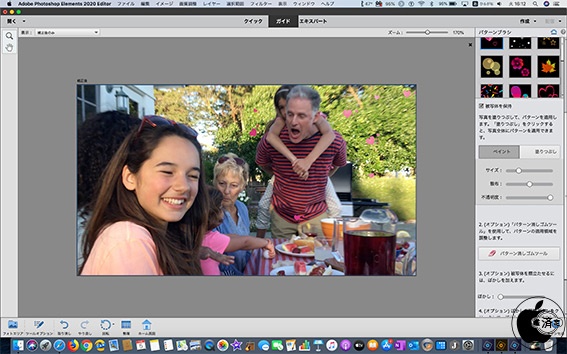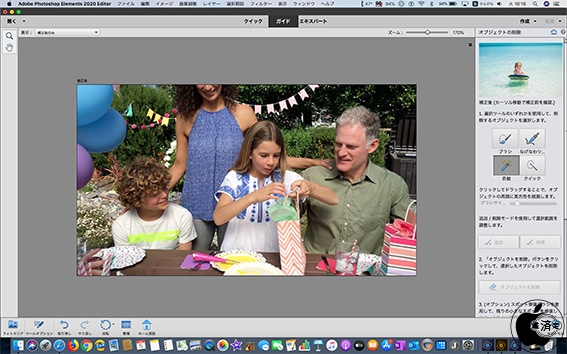Photoshopで白黒写真の自動着色が可能に Adobe Elements 2020を試す(2/3 ページ)
Adobe Photoshop Elements 2020
Photoshop Elementsの新版には白黒写真をカラーにする機能が追加されている。
画質調整>写真をカラーにするで、白黒写真をカラーにすばやく変換したり、写真の特定領域のカラーを変更したりできる。
プレビューが写真をカラーにするワークスペースに生成される。
右側のパネルに、4つのカラーオプションが表示されるので、最適なオプションを選択する。
写真内のメインの被写体を、ワンクリックで自動的に選択できるようになった。
ツールオプションで、選択ブラシの1つを選択し、選択範囲に追加 または現在の選択範囲から一部削除 をクリックして選択範囲を編集する。
選択/境界線を調整を選択して、選択範囲を絞り込むこともできる。
顔写真で自動的に肌を滑らかにして人物を最高の見栄えにすることができる。
画質調整>肌を滑らかにするを選択。
肌を滑らかにするダイアログボックスで、写真内の顔が自動的に選択される。
滑らかさスライダーをドラッグし、好みに応じた効果を適用する。
変更を確認するには、前/後切替スイッチを使用し、未編集の写真に戻るには、「リセット」をクリック。
エフェクトの適用前後を表示するには、スライダーを移動する。
パターンブラシのガイド付き編集では、ハートや星などの楽しいパターンで写真を加工することができる。
ガイド>楽しい編集>パターンブラシを選択する。
右パネルで「パターン」のサムネールを選択し、写真上をクリックするだけでパターンを配置できる。
ガイドモードでは、ウィザードのようなインタフェースであるガイド付き編集を使用して、特定の定義済みの効果を実現できる。
各ガイド付き編集には関連画像が用意されている。
画像の上でマウスポインターを横方向に動かすと、スライダーの左部分にエフェクトを適用する前の画像が表示される。
スライダーの右部分にはエフェクトが適用された後の画像が表示される。
Copyright (C) 1998 Mac Treasure Tracing Club. All rights reserved.
Special
PR